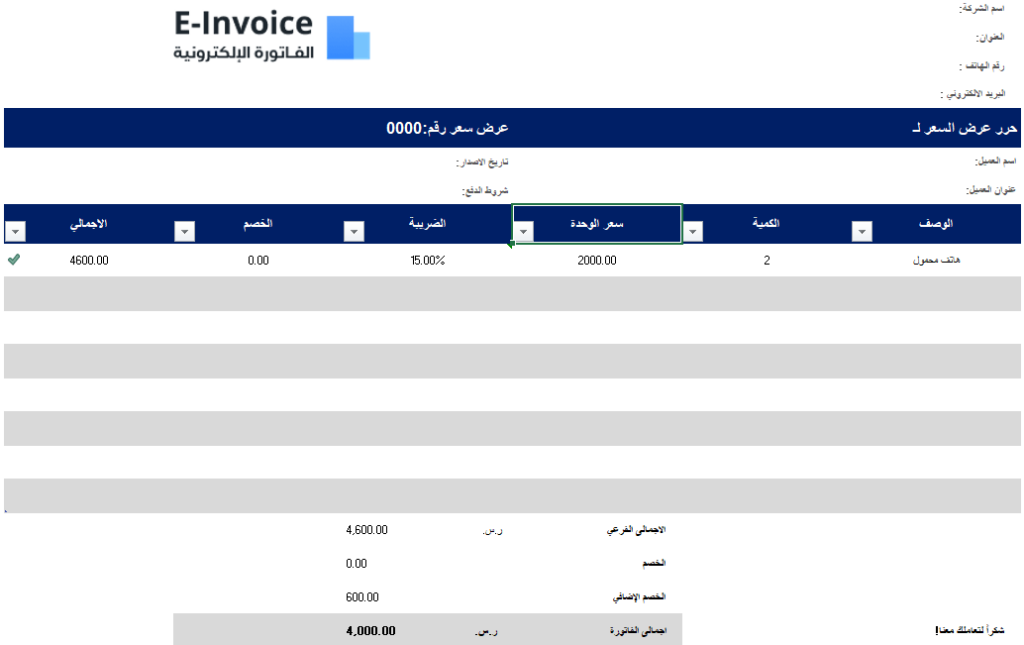يُعتبر نموذج عرض سعر Word أداة محورية في عالم الأعمال، حيث يساعد في تقديم عروض أسعار واضحة للعملاء بطريقة منظمة واحترافية. يُظهر هذا النوع من الوثائق تفاصيل المنتجات أو الخدمات مع التكاليف والشروط، مما يجعله وسيلة أساسية للتواصل بين الشركات والعملاء. من خلال هذا المقال، سنستعرض كيفية إنشاء واستخدام نموذج عرض سعر Word بفعالية، مع تقديم شرح مفصل لكل خطوة لضمان تحقيق أفضل النتائج.
ما هو نموذج عرض سعر Word؟
نموذج عرض سعر Word هو مستند رسمي يُعد باستخدام برنامج Microsoft Word، ويستخدم لتقديم تفاصيل المنتجات أو الخدمات التي تقدمها الشركة للعميل، متضمنًا الأسعار والشروط المتعلقة بالعرض. يتميز هذا النموذج بسهولة التصميم والإعداد، مع إمكانية تخصيصه حسب احتياجات العمل.
أهمية نموذج عرض سعر Word:
توثيق العروض: يساعدك هذا النموذج في توثيق تفاصيل العروض المقدمة بشكل رسمي، مما يقلل من احتمالية حدوث سوء تفاهم بين الأطراف.
إظهار الاحترافية: تصميم عرض سعر منظم يعكس صورة إيجابية واحترافية عن شركتك أمام العملاء.
توفير الوقت والجهد: بدلاً من كتابة التفاصيل يدويًا في كل مرة، يمكن حفظ القالب في Word لاستخدامه مرات عديدة مع إجراء التعديلات اللازمة.
سهولة التعديل: باستخدام برنامج Word، يمكنك إجراء تعديلات سريعة على النموذج بما يتناسب مع احتياجات العميل المختلفة، سواء من حيث الأسعار أو التفاصيل.
تحميل نموذج عرض سعر Word
كيفية إعداد نموذج عرض سعر Word خطوة بخطوة؟
إعداد نموذج عرض سعر Word بشكل احترافي يتطلب التركيز على التفاصيل وتنظيم المعلومات بشكل منسق وواضح. يجب أن يكون المستند بسيطًا وسهل الفهم للعملاء، مع الحفاظ على مستوى عالٍ من الاحترافية في التصميم والصياغة. فيما يلي دليل مفصل خطوة بخطوة لإعداد نموذج عرض سعر Word:
1. فتح مستند جديد في Word
الخطوة الأولى في إعداد نموذج عرض السعر هي فتح مستند جديد في برنامج Microsoft Word.
الخطوات التفصيلية:
- قم بتشغيل برنامج Word من جهاز الكمبيوتر الخاص بك.
- اختر خيار “مستند جديد” (Blank Document) إذا كنت تريد إنشاء القالب من الصفر.
- إذا كنت تفضل البدء بقالب جاهز، يمكنك البحث عن قوالب مدمجة داخل Word أو تنزيلها من الإنترنت.
- في حال استخدام قالب جاهز، حدد القالب المناسب لعروض الأسعار. يمكنك تعديل القالب بسهولة ليعكس هوية شركتك وطبيعة عملك.
- ملاحظات:
- البدء من الصفر يتيح لك تصميمًا مخصصًا بالكامل.
- القوالب الجاهزة توفر وقتًا وجهدًا، خاصة إذا كنت تحتاج إلى إعداد سريع.
2. إعداد رأس الصفحة (Header)
رأس الصفحة (Header) هو القسم العلوي من المستند، ويُعتبر مكانًا أساسيًا لتضمين معلومات الشركة.
كيفية إعداد الرأس:
- انقر على قسم الرأس (Header) من المستند.
- أضف شعار شركتك:
- يمكنك إدراج الشعار بالنقر على “إدراج صورة” (Insert Picture) واختيار ملف الشعار من جهازك.
- أضف التفاصيل التالية بجانب الشعار أو تحته:
- اسم الشركة: تأكد من كتابة الاسم الرسمي للشركة.
- عنوان الشركة: يشمل المدينة، الشارع، ورقم المكتب إذا كان متاحًا.
- أرقام الاتصال: رقم الهاتف أو الفاكس.
- البريد الإلكتروني: لتسهيل تواصل العملاء معك.
- الموقع الإلكتروني (إن وجد): يمكن وضعه في سطر منفصل لجذب العملاء للاطلاع على خدماتك ومنتجاتك.
نصائح إضافية:
- استخدم خطوطًا واضحة ومتناسقة لتصميم الرأس.
- تأكد من أن الشعار بحجم مناسب وغير مشوش.
- يمكن إضافة خلفية خفيفة (Watermark) تحمل شعار الشركة لزيادة الاحترافية.
3. كتابة عنوان المستند
العنوان هو الجزء الذي يحدد نوع المستند والغرض منه. يجب أن يكون واضحًا ومميزًا.
كيفية كتابة العنوان:
- في منتصف الصفحة أو في الأعلى تحت الرأس مباشرة، قم بكتابة العنوان الأساسي:
- بالعربية: “عرض سعر”.
- بالإنجليزية: “Quotation”.
- أضف تفاصيل إضافية بجانب العنوان مثل:
- رقم عرض السعر: يمكن أن يكون تنسيق الرقم مرتبطًا بالسنة أو الشهر (مثال: “2024/01”).
- تاريخ الإصدار: يساعد في تتبع العروض المقدمة للعملاء بسهولة.
مثال تنسيقي:
- العنوان: “عرض سعر رقم 2024/01”.
- التاريخ: “30 ديسمبر 2024”.
نصائح إضافية:
- استخدم لونًا أو خطًا مميزًا للعنوان لجعله بارزًا.
- ضع العنوان في مركز الصفحة لجذب الانتباه.
4. إدخال بيانات العميل
إضافة بيانات العميل ضرورية لتوضيح الجهة المستفيدة من العرض وتجنب الالتباس.
كيفية إدخال البيانات:
- اترك مساحة مخصصة بعد العنوان لتعبئة بيانات العميل.
- العناصر التي يجب تضمينها:
- اسم العميل: اكتب الاسم الشخصي أو اسم الشركة.
- عنوان العميل: يشمل المدينة والشارع.
- رقم الهاتف والبريد الإلكتروني: لتسهيل التواصل المباشر.
- اسم جهة الاتصال أو القسم: إذا كان العرض موجّهًا لشركة كبيرة، أضف خانة لاسم الشخص المسؤول أو القسم المستلم.
نصائح إضافية:
- تأكد من كتابة بيانات العميل بدقة لتجنب أي مشاكل مستقبلية.
- يمكنك وضع هذه البيانات داخل جدول لتسهيل قراءتها.
5. إنشاء جدول لتفاصيل العرض
الجداول تُعتبر العمود الفقري لأي نموذج عرض سعر Word لأنها تنظم المعلومات بطريقة سهلة القراءة.
كيفية إنشاء الجدول:
- من قائمة “إدراج” (Insert)، اختر “جدول” (Table).
- قم بإنشاء جدول يحتوي على الأعمدة التالية:
- وصف المنتج/الخدمة: وصف مختصر وواضح لما تقدمه.
- الكمية: عدد الوحدات المطلوبة.
- السعر الفردي: تكلفة الوحدة لكل عنصر.
- إجمالي السعر: الناتج عن ضرب الكمية بالسعر الفردي.
- المبلغ الإجمالي: مجموع إجماليات العناصر.
مثال تنسيقي للجدول:
| الوصف | الكمية | السعر الفردي | إجمالي السعر |
|---|---|---|---|
| خدمة تصميم موقع | 1 | 5000 | 5000 |
| استضافة الموقع | 12 شهرًا | 100 | 1200 |
| المجموع الكلي | 6200 |
نصائح إضافية:
- تأكد من محاذاة النصوص داخل الجدول لجعلها أكثر تنظيمًا.
- يمكنك استخدام خطوط أو ألوان خفيفة لتمييز الإجماليات.
6. إضافة الشروط والأحكام
إضافة الشروط والأحكام يعزز من وضوح العرض ويقلل من احتمالية حدوث سوء تفاهم.
ما يجب تضمينه:
- شروط الدفع: مثل: “الدفع مقدّم بنسبة 50% والباقي عند التسليم”.
- مدة صلاحية العرض: مثل: “العرض صالح لمدة 30 يومًا من تاريخ الإصدار”.
- تفاصيل الشحن أو التسليم: مثل: “سيتم تسليم المنتجات خلال 7 أيام عمل بعد استلام الدفع”.
نصائح إضافية:
- استخدم لغة واضحة ومباشرة لتجنب اللبس.
- يمكنك وضع الشروط في فقرة مستقلة أو داخل جدول.
7. التوقيع وخانة الموافقة
التوقيع يُضفي طابعًا رسميًا على عرض السعر.
كيفية الإعداد:
- اترك مساحة في نهاية المستند لتوقيع ممثل الشركة.
- أضف خانة للعميل للتوقيع عند الموافقة على العرض.
- مثل: “أنا الموقع أدناه أوافق على العرض أعلاه.”
- أضف خانة لكتابة الاسم والتاريخ.
8. مراجعة النموذج
المراجعة النهائية هي خطوة حاسمة لضمان صحة ودقة العرض.
ما يجب مراجعته:
- تأكد من صحة الأرقام والتفاصيل.
- تحقق من عدم وجود أخطاء إملائية أو نحوية.
- راجع التنسيق العام للتأكد من اتساقه واحترافيته.
الأسئلة الشائعة حول نموذج عرض سعر Word
الفرق بين عرض السعر والفاتورة
عرض السعر هو وثيقة تُصدر قبل إتمام الصفقة، تحتوي على تفاصيل المنتجات أو الخدمات مع تكاليفها وشروطها. الهدف الأساسي من عرض السعر هو إبلاغ العميل بالتكاليف المتوقعة ومنحه فرصة للتفاوض أو الموافقة على الشروط. أما الفاتورة، فهي وثيقة رسمية تُصدر بعد إتمام الصفقة، تُظهر المبلغ النهائي المطلوب دفعه مقابل الخدمات أو المنتجات التي تم تقديمها بالفعل.
التوقيع وأثره القانوني على عرض السعر
عرض السعر يصبح ملزمًا قانونيًا فقط إذا تم توقيعه من الطرفين (الشركة والعميل). توقيع العميل على العرض يعني موافقته الكاملة على الشروط الواردة فيه، مما يحوله إلى اتفاق ملزم.
ملاءمة نموذج عرض السعر Word لمختلف المجالات
يمكن استخدام نموذج عرض السعر Word في العديد من المجالات بسهولة، مثل التجارة الإلكترونية، التصميم الجرافيكي، الإنشاءات، وخدمات الصيانة. يتميز هذا النموذج بمرونته، حيث يمكن تعديله ليتوافق مع طبيعة المنتجات أو الخدمات التي تقدمها، مما يجعله خيارًا مناسبًا لمختلف الصناعات.
أفضل صيغة لإرسال نموذج عرض السعر
تعتبر صيغة Word (.docx) خيارًا مناسبًا عندما ترغب في السماح للعميل بإجراء تعديلات مقترحة. أما إذا كان الهدف هو الحفاظ على التنسيق وضمان عدم التعديل، فإن صيغة PDF (.pdf) هي الخيار الأمثل، حيث تحمي المحتوى من التلاعب.
إدراج الضرائب والخصومات
لإضافة الضرائب أو الخصومات إلى نموذج عرض السعر، يمكنك استخدام جدول واضح يتضمن جميع العناصر. مثلاً:
- أضف صفًا لحساب نسبة الضريبة أو قيمتها.
- أضف صفًا آخر لحساب الخصم إذا كان ينطبق.
يمكنك في النهاية عرض الإجمالي الكلي بعد احتساب الضرائب وطرح الخصومات، مما يوضح المبلغ النهائي بوضوح.
التعامل مع طلبات التعديلات المتكررة
لحفظ وقتك وجهدك عند التعامل مع العملاء الذين يطلبون تعديلات متكررة، احتفظ بنسخة أساسية من نموذج عرض السعر، وقم بحفظ كل تعديل بشكل منفصل مع توضيح التغييرات. على سبيل المثال، أضف أرقامًا مميزة أو تواريخ لكل نسخة لتجنب الالتباس.
أهمية تحديد صلاحية عرض السعر
تحديد صلاحية لعرض السعر أمر ضروري، خاصة في الصناعات التي تتغير فيها الأسعار بسرعة. يمكنك ذكر ذلك بوضوح، مثل: “هذا العرض صالح لمدة 30 يومًا من تاريخ الإرسال”. هذا يضمن وضوح الشروط ويحمي شركتك من تقلبات الأسعار.
متابعة العملاء بعد إرسال العرض
بعد إرسال عرض السعر، تأكد من أن العميل قد استلمه وفهم محتواه. يمكنك إرسال بريد إلكتروني يتضمن عبارة مثل: “هل يمكنني مساعدتك بمزيد من المعلومات؟” أو “أرجو أن تكون جميع التفاصيل واضحة. لا تتردد في التواصل لأي استفسارات إضافية.”
استخدام أدوات إدارة علاقات العملاء (CRM) يمكن أن يكون مفيدًا لتتبع حالة عرض السعر وإعداد جداول المتابعة.
تحويل عرض السعر إلى اتفاق رسمي
عرض السعر يمكن أن يصبح اتفاقًا رسميًا إذا تضمن توقيع الطرفين مع إشارة واضحة لقبولهما بالشروط. ومع ذلك، يُفضل إعداد عقد قانوني منفصل في الصفقات الكبيرة التي تحتاج إلى توضيح تفاصيل إضافية أو حماية قانونية أكبر.
التعامل مع رفض العميل لعرض السعر
في حالة رفض العميل، حاول استيضاح الأسباب التي دفعته لذلك بشكل مهذب. قد يكون السبب متعلقًا بالسعر أو التفاصيل المحددة. إذا كان من الممكن تعديل العرض ليلائم احتياجاته دون الإضرار بمصالحك، فلا تتردد في القيام بذلك. وفي حال تعذر التوصل إلى اتفاق، احرص على ترك انطباع إيجابي للحفاظ على إمكانية التعاون مستقبلاً.
الخاتمة
إن استخدام نموذج عرض سعر Word يعد خطوة حيوية لأي شركة تسعى لتقديم عروض احترافية ومفصلة للعملاء. يساعد هذا النوع من النماذج على توضيح تفاصيل الخدمات أو المنتجات، وضمان فهم العميل للتكاليف والشروط قبل إتمام الصفقة. من خلال الاهتمام بإعداد نموذج عرض السعر بشكل دقيق، وإضافة تفاصيل مثل الضرائب والخصومات وصلاحية العرض، يمكنك تعزيز الثقة مع العملاء وزيادة فرص نجاح المعاملات. لا تنسَ متابعة العملاء باحترافية لضمان استكمال الصفقة بنجاح.
بغض النظر عن مجالك، فإن وجود نموذج عرض سعر مرن وقابل للتخصيص يعكس احترافية شركتك واهتمامها بالتواصل الواضح مع العملاء.